
?明明跟你说过:个人主页
?个人专栏:《Linux :从菜鸟到飞鸟的逆袭》?
?行路有良友,便是天堂?
目录
一、前言
1、Linux的起源与发展
2、CentOS简介
二、文件与目录操作命令
1、pwd:显示当前工作目录
2、cd:切换目录
3、ls:列出目录内容
4、touch:创建空文件
5、cp:复制文件或目录
6、mv:移动或重命名文件或目录
7、rm:删除文件或目录
8、find:查找文件
9、cat:查看文件内容
10、more/less:分页查看文件内容
三、系统信息查询命令
1、uname:查看系统信息
2、hostname:查看或设置主机名
3、df:查看磁盘空间使用情况
4、du:查看文件和目录的磁盘使用情况
5、free:查看内存使用情况
6、top:实时查看系统进程信息
7、iostat:查看磁盘I/O统计信息
四、网络配置与命令
1、ip:查看或配置网络接口信息
2、netstat:查看网络连接、路由表、接口统计等信息
3、scp:远程复制文件命令
五、压缩与解压命令
1、tar:打包与解包命令
2、gzip/gunzip:gzip压缩与解压命令
3、bzip2/bunzip2:bzip2压缩与解压命令
4、zip/unzip:zip压缩与解压命令
一、前言
1、Linux的起源与发展
1991年,芬兰赫尔辛基大学的学生林纳斯·托瓦兹(Linus Torvalds)开始编写一个新的操作系统内核,这个内核最初被称为“Freax”。他的初衷只是想学习操作系统内核的开发,并为自己的个人计算机编写一个操作系统。然而,当他将这个内核发布在Internet上并开放源代码后,全球各地的程序员开始参与到这个项目中来,共同完善这个内核。最终,这个内核被命名为Linux,这个名字是由Linus Torvalds的名字和Unix操作系统的名字组合而成的。
Linux从一开始就坚持源代码的公开和免费使用,任何人都可以对其进行修改和分发。这种开放性和自由性吸引了大量的开发者和用户,使得Linux逐渐成长并成熟起来。如今,Linux已经发展成为一个性能稳定、功能强大的多用户网络操作系统,支持32位和64位硬件,能运行主要的Unix工具软件、应用程序和网络协议。同时,Linux也有上百种不同的发行版,如基于社区开发的Debian、ArchLinux,以及基于商业开发的Red Hat Enterprise Linux、SUSE、Oracle Linux等。

2、CentOS简介
CentOS(Community Enterprise Operating System)是一个基于 Linux 的开源操作系统,它是 Red Hat Enterprise Linux(RHEL)的企业级克隆版。CentOS 提供了与 RHEL 完全兼容的二进制兼容性,因此可以享受到与 RHEL 相同的稳定性、可靠性和安全性,但是 CentOS 是免费提供给用户使用的。
CentOS 的主要特点:
稳定性和可靠性:CentOS 使用了与 RHEL 相同的稳定性和可靠性的代码,因此被广泛认为是一个非常稳定的操作系统。它提供了长期支持(LTS)版本,为用户提供更长的更新和支持周期。免费开源:CentOS 是基于开源的模式开发和维护的,用户可以免费获得并自由使用它,而无需支付任何费用。二进制兼容性:CentOS 与 RHEL 二进制兼容,这意味着可以使用 RHEL 的软件包和工具,同时不必担心兼容性问题。社区支持:CentOS 社区活跃,提供了丰富的文档、论坛和邮件列表,用户可以在社区中获得帮助和支持。广泛应用:由于其稳定性和免费性质,CentOS 被广泛用于服务器、虚拟化平台、云计算环境等各种场景中。 
二、文件与目录操作命令
1、pwd:显示当前工作目录
pwd 命令用于显示当前工作目录的绝对路径。当在终端中使用 pwd 命令时,它会输出当前所在目录的完整路径。
例如,如果当前的工作目录是 /home/user/Documents,那么运行 pwd 命令后会输出:
/home/user/Documents
这个命令对于确认当前所在位置以及在执行其他命令时确定文件路径非常有用。
2、cd:切换目录
cd 命令用于切换当前工作目录到指定的目录。它是 "change directory" 的缩写。
使用方法很简单,只需在命令行中输入 cd,后面跟上要切换到的目录的路径即可。例如:
cd /home/user/Documents
这条命令会将当前工作目录切换到 /home/user/Documents。
如果想返回上一级目录,可以使用 cd .. 命令:
cd ..
这条命令会将当前工作目录切换到上一级目录。
此外,如果想直接返回到当前用户的主目录,可以使用 cd 命令不跟任何参数:
cd
这条命令会将当前工作目录切换到当前用户的主目录。
3、ls:列出目录内容
ls 命令用于列出当前工作目录中的文件和子目录。
在命令行中输入 ls 即可列出当前目录下的所有文件和子目录。
ls
如果想列出某个特定目录的内容,可以在 ls 命令后面跟上目录的路径:
ls /path/to/directory
此外,ls 命令还支持一些选项,可以用来控制输出的格式或显示详细信息。例如,-l 选项会以长格式列出文件和目录,包括权限、所有者、大小等信息:
ls -l
还可以组合多个选项使用,比如 -a 选项用来显示所有文件(包括隐藏文件):
ls -la
这只是一些常见用法,ls 命令还有很多其他选项,可以通过 man ls 命令查看 ls 命令的完整帮助文档。
4、touch:创建空文件
touch 命令用于创建空文件或更新文件的时间戳。如果指定的文件不存在,touch 命令会创建一个空文件;如果文件已经存在,touch 命令会更新文件的访问时间和修改时间。
要创建一个空文件,只需在命令行中输入 touch 后跟文件名即可。例如,要创建一个名为 example.txt 的空文件,可以执行以下命令:
touch example.txt
如果文件 example.txt 已经存在,touch 命令会更新该文件的访问时间和修改时间,但文件内容不会改变。
touch example.txt
touch 命令也可以一次创建多个空文件。例如,要同时创建 file1.txt、file2.txt 和 file3.txt 这三个空文件,可以执行以下命令:
touch file1.txt file2.txt file3.txt
这样就可以在当前目录下创建了三个空文件。
5、cp:复制文件或目录
cp 命令用于复制文件或目录。它可以将文件或目录从一个位置复制到另一个位置,也可以用来创建文件的副本。
要使用 cp 命令复制文件,可以使用以下语法:
cp source_file destination_file
其中,source_file 是要复制的源文件的路径,destination_file 是复制后文件的目标路径。如果目标路径不存在,则 cp 命令会创建一个具有相同内容的新文件。
例如,要将名为 file1.txt 的文件复制到目录 backup 中,可以执行以下命令:
cp file1.txt backup/file1.txt
要使用 cp 命令复制目录及其内容,可以使用以下语法:
cp -r source_directory destination_directory
其中,-r 选项表示递归复制,用于复制目录及其所有内容。
例如,要将名为 directory1 的目录及其内容复制到目录 backup 中,可以执行以下命令:
cp -r directory1 backup/directory1
这样就会将 directory1 目录及其所有内容复制到 backup 目录中。

6、mv:移动或重命名文件或目录
mv 命令用于移动或重命名文件或目录。它可以将文件或目录从一个位置移动到另一个位置,也可以用于重命名文件或目录。
要使用 mv 命令移动文件或目录,可以使用以下语法:
mv source destination
其中,source 是要移动的源文件或目录的路径,destination 是移动后文件或目录的目标路径。
例如,要将名为 file1.txt 的文件移动到目录 backup 中,可以执行以下命令:
mv file1.txt backup/file1.txt
要使用 mv 命令重命名文件或目录,也可以使用相同的语法,只需将源文件或目录的路径指定为新的文件或目录名即可。
例如,要将名为 file1.txt 的文件重命名为 file2.txt,可以执行以下命令:
mv file1.txt file2.txt
要使用 mv 命令移动目录及其内容,可以使用相同的语法,并使用 -r 选项来表示递归移动。
例如,要将名为 directory1 的目录及其内容移动到目录 backup 中,可以执行以下命令:
mv -r directory1 backup/directory1
这样就会将 directory1 目录及其所有内容移动到 backup 目录中。
7、rm:删除文件或目录
rm 命令用于删除文件或目录。它是 "remove" 的缩写。
要删除文件,可以使用以下语法:
rm file1 file2 file3 ...
其中,file1, file2, file3 等是要删除的文件的名称。你可以指定一个或多个文件名来删除多个文件。
例如,要删除名为 file1.txt 和 file2.txt 的两个文件,可以执行以下命令:
rm file1.txt file2.txt
如果要删除一个目录及其所有内容,可以使用 -r 选项来表示递归删除。
rm -r directory
其中,directory 是要删除的目录名称。
例如,要删除名为 directory1 的目录及其所有内容,可以执行以下命令:
rm -r directory1
请注意,使用 rm 命令删除的文件或目录将无法恢复。因此,在执行删除操作之前,请确保你真的希望删除这些文件或目录,以避免意外删除重要数据。
8、find:查找文件
find 命令用于在指定路径下查找文件和目录。它提供了丰富的选项,可以根据不同的条件来搜索文件。
以下是 find 命令的基本语法:
find path expression
其中:
下面是一些常用的 find 命令示例:
在当前目录及其子目录中查找名为 file.txt 的文件:
find . -name file.txt
在 /home 目录中查找所有的 .txt 文件:
find /home -name "*.txt"
在当前目录及其子目录中查找文件大小大于1MB的文件:
find . -size +1M
在当前目录及其子目录中查找所有的空文件:
find . -type f -empty
在当前目录及其子目录中查找所有的空目录:
find . -type d -empty
在当前目录及其子目录中查找所有属主为 user1 的文件:
find . -user user1
这些只是 find 命令的一些基本用法示例。find 命令还支持许多其他选项和表达式,可以根据具体的搜索需求来灵活使用。
9、cat:查看文件内容
cat 命令用于连接文件并打印到标准输出设备(通常是终端)。它也常用于创建文件、连接文件或者重定向输出。
以下是 cat 命令的基本语法:
cat [OPTION]... [FILE]...
其中,[OPTION] 是一些选项,[FILE] 是要显示内容的文件名。
下面是一些常用的 cat 命令示例:
显示单个文件的内容:
cat filename.txt
显示多个文件的内容:
cat file1.txt file2.txt file3.txt
将文件内容连接起来并显示在终端:
cat file1.txt file2.txt
将文件内容输出到新文件中(复制文件):
cat file1.txt > newfile.txt
将多个文件内容连接起来并输出到新文件中:
cat file1.txt file2.txt > newfile.txt
在终端显示文件内容时,显示行号:
cat -n filename.txt
这些只是 cat 命令的一些基本用法示例。cat 命令还支持许多其他选项,可以根据具体的需求来灵活使用。
10、more/less:分页查看文件内容
more 和 less 命令都是用于分页查看文件内容的工具,允许用户在文件内容超过一个屏幕时按页查看。它们之间的主要区别在于如何处理文件的移动和搜索。
more:
more 命令是最早出现的分页查看工具,它可以显示文件内容并在文件内容超过当前屏幕时暂停,并等待用户按下空格键以继续查看下一页。
more 仅支持向前滚动查看文件内容,不能向后滚动或搜索内容。
示例:
more filename.txt
less:
less 是 more 命令的改进版本,它允许用户在文件内容查看时向前或向后滚动,并支持搜索内容。
与 more 不同,less 命令可以使用键盘上的箭头键、Page Up、Page Down 等按键来移动和搜索内容。
示例:
less filename.txt
总的来说,less 是一个更加灵活和功能更强大的分页查看工具,而且在处理大文件时也更高效。
三、系统信息查询命令
1、uname:查看系统信息
uname 命令用于显示当前系统的信息,包括内核名称、主机名、内核版本、处理器类型等。常见的用法包括:
uname -a:显示所有系统信息,相当于同时执行 -s、-n、-r、-v 和 -m 选项。uname -s:显示内核名称。uname -n:显示主机名。uname -r:显示内核版本。uname -v:显示操作系统版本。uname -m:显示处理器类型。示例:
uname -aLinux example.com 5.4.0-94-generic #107-Ubuntu SMP Mon Dec 20 10:39:41 UTC 2021 x86_64 x86_64 x86_64 GNU/Linux
这些选项可以根据需要单独使用或组合使用,以获取所需的系统信息。
2、hostname:查看或设置主机名
hostname 命令用于显示或设置系统的主机名。常见的用法包括:
hostname:显示当前主机名。hostname -f:显示完全限定的域名(FQDN)。hostname -d:显示域名部分。hostname -i:显示主机的 IP 地址。hostname -s:显示主机名的短格式,即不包含域名部分。hostnamectl set-hostname NEW_HOSTNAME:设置新的主机名(需要管理员权限)。
示例:
hostnameexamplehostname -fexample.comhostname -i192.168.1.100
使用 hostnamectl set-hostname NEW_HOSTNAME 命令可以设置新的主机名,替换 NEW_HOSTNAME 为你想要设置的新主机名。

3、df:查看磁盘空间使用情况
df 命令用于显示文件系统的磁盘空间使用情况。常见的用法包括:
df:显示所有挂载的文件系统的磁盘空间使用情况。df -h:以人类可读的方式显示磁盘空间使用情况,以便更容易理解。df -T:显示文件系统类型。df -i:显示文件系统的 inode 使用情况。示例:
dfFilesystem 1K-blocks Used Available Use% Mounted on/dev/sda1 12345678 1234 1234567 10% /tmpfs 1234567 0 1234567 0% /tmpdf -hFilesystem Size Used Avail Use% Mounted on/dev/sda1 12G 1.2G 10G 10% /tmpfs 1.2G 0 1.2G 0% /tmp
以上命令会显示文件系统的挂载点、总空间、已用空间、可用空间和使用率等信息。
4、du:查看文件和目录的磁盘使用情况
du 命令用于显示指定文件或目录的磁盘使用情况。常见的用法包括:
du:显示当前目录的磁盘使用情况。du -h:以人类可读的方式显示磁盘使用情况,以便更容易理解。du -s:仅显示总计的磁盘使用情况,而不显示每个子目录的详细信息。du -sh:以人类可读的方式显示总计的磁盘使用情况。示例:
du4 ./dir18 ./dir212 .du -h4.0K ./dir18.0K ./dir212K .du -s12 .du -sh12K .
以上命令会显示指定目录下所有文件和子目录的磁盘使用情况。
5、free:查看内存使用情况
free 命令用于显示系统的内存使用情况。常见的用法包括:
free:显示系统的内存使用情况,包括总内存、已用内存、空闲内存以及缓冲区和缓存内存。free -h:以人类可读的方式显示内存使用情况,以便更容易理解。示例:
free total used free shared buff/cache availableMem: 8104048 1234756 5689984 15304 1183308 6612396Swap: 2097148 0 2097148free -h total used free shared buff/cache availableMem: 7.7Gi 1.2Gi 5.4Gi 15Mi 1.1Gi 6.3GiSwap: 2.0Gi 0B 2.0Gi
以上命令会显示系统的内存使用情况,包括总内存、已用内存、空闲内存、共享内存、缓冲区和缓存内存以及可用内存。
6、top:实时查看系统进程信息
top 是一个常用的命令行工具,用于实时监视系统的进程和系统资源使用情况。它会周期性地显示系统中运行的进程列表,并提供有关 CPU、内存和交换空间等资源的统计信息。
要使用 top 命令,只需在终端中输入 top 并按下回车键即可。默认情况下,top 会以交互式界面的形式显示当前运行的进程和系统资源使用情况。可以通过按键来对进程列表进行排序、过滤和更改显示选项。
一些常用的 top 命令选项包括:
-d <秒数>:指定更新间隔时间。-n <次数>:指定 top 运行的次数后退出。-p <PID>:仅显示指定进程 ID 的进程。-u <用户名>:仅显示指定用户名的进程。要退出 top,只需按下 q 键即可。
通过 man top 命令可以查看更多关于 top 命令的详细信息和选项说明。
7、iostat:查看磁盘I/O统计信息
iostat 是一个用于查看磁盘 I/O 统计信息的命令行工具。它可以显示系统中每个磁盘设备的平均 I/O 情况和 CPU 使用率。
要使用 iostat 命令,只需在终端中输入 iostat 并按下回车键即可。默认情况下,它会显示所有磁盘设备的统计信息。
一些常用的 iostat 命令选项包括:
-d:显示磁盘设备的统计信息。-t:在输出中显示时间戳。-x:显示扩展统计信息,包括每个磁盘的更多细节。例如,要显示扩展统计信息并设置更新间隔为 2 秒,可以使用以下命令:
iostat -x 2四、网络配置与命令
1、ip:查看或配置网络接口信息
ip 命令是 Linux 中用于配置网络接口的工具,它可以用于查看和修改网络接口的配置信息。下面是一些常用的 ip 命令示例:
显示所有网络接口信息:
ip addr show
显示特定网络接口的信息:
ip addr show eth0
启用网络接口:
ip link set eth0 up
禁用网络接口:
ip link set eth0 down
分配 IP 地址:
ip addr add 192.168.1.100/24 dev eth0
删除 IP 地址:
ip addr del 192.168.1.100/24 dev eth0
显示路由表:
ip route show
添加静态路由:
ip route add 192.168.2.0/24 via 192.168.1.12、netstat:查看网络连接、路由表、接口统计等信息
netstat 命令用于显示网络连接、路由表、接口统计等网络相关信息。下面是一些常用的 netstat 命令示例:
显示所有网络连接:
netstat -a
显示所有监听端口:
netstat -l
显示所有网络连接及其 PID 和程序名:
netstat -p
显示路由表:
netstat -r
显示网络接口统计信息:
netstat -i
显示网络连接的详细信息,包括进程 PID 和程序名:
netstat -anp
这些是 netstat 命令的一些常见用法,可以根据需要进行调整和组合。
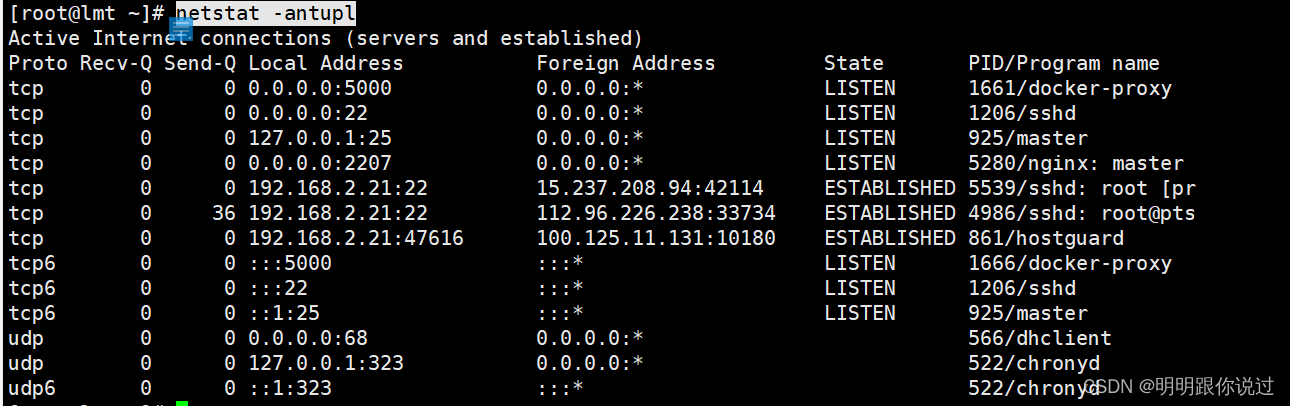
3、scp:远程复制文件命令
scp 命令用于在本地主机和远程主机之间进行文件传输。下面是 scp 命令的基本用法:
scp [选项] [源文件] [目标位置]
其中,选项包括:
下面是一些 scp 命令的示例:
将本地文件复制到远程主机:
scp local_file username@remote_host:remote_dir
将远程文件复制到本地主机:
scp username@remote_host:remote_file local_dir
从远程主机复制整个目录到本地:
scp -r username@remote_host:remote_dir local_dir
从本地复制整个目录到远程主机:
scp -r local_dir username@remote_host:remote_dir
使用不同的端口:
scp -P port username@remote_host:remote_file local_dir
使用私钥进行身份验证:
scp -i /path/to/private_key username@remote_host:remote_file local_dir五、压缩与解压命令
1、tar:打包与解包命令
tar 命令用于打包和解包文件和目录。下面是 tar 命令的基本用法:
打包文件和目录
tar -cvf archive.tar file1 file2 directory1 directory2-c:创建新的打包文件。-v:显示详细的打包过程。-f:指定打包后的文件名。
解包文件
tar -xvf archive.tar-x:解包文件。-v:显示详细的解包过程。-f:指定要解包的文件。
其他常用选项
-z:使用 gzip 进行压缩或解压缩。-j:使用 bzip2 进行压缩或解压缩。-C:指定解包的目标目录。示例
打包文件和目录:
tar -cvf archive.tar file1 file2 directory1 directory2
解包文件:
tar -xvf archive.tar
使用 gzip 进行打包和解包:
tar -czvf archive.tar.gz file1 file2 directory1 directory2tar -xzvf archive.tar.gz
使用 bzip2 进行打包和解包:
tar -cjvf archive.tar.bz2 file1 file2 directory1 directory2tar -xjvf archive.tar.bz2
打包时排除某些文件或目录:
tar -cvf archive.tar --exclude='*.log' directory2、gzip/gunzip:gzip压缩与解压命令
gzip 和 gunzip 是用于压缩和解压缩文件的命令。下面是它们的基本用法:
gzip:压缩文件
gzip filename
gunzip:解压缩文件
gunzip filename.gz
其他常用选项
示例
压缩文件:
gzip file.txt
解压缩文件:
gunzip file.txt.gz
压缩文件并保留原始文件:
gzip -k file.txt
使用 gzip 和 gunzip 命令的等效方式:
gzip -d file.txt.gzgunzip file.txt.gz3、bzip2/bunzip2:bzip2压缩与解压命令
bzip2 和 bunzip2 是用于压缩和解压缩文件的命令。下面是它们的基本用法:
bzip2:压缩文件
bzip2 filename
bunzip2:解压缩文件
bunzip2 filename.bz2
其他常用选项
示例
压缩文件:
bzip2 file.txt
解压缩文件:
bunzip2 file.txt.bz2
压缩文件并保留原始文件:
bzip2 -k file.txt
使用 bzip2 和 bunzip2 命令的等效方式:
bzip2 -d file.txt.bz2bunzip2 file.txt.bz24、zip/unzip:zip压缩与解压命令
zip 和 unzip 是用于压缩和解压缩文件的命令。下面是它们的基本用法:
zip:压缩文件
zip compressed.zip file1 file2 file3
unzip:解压缩文件
unzip compressed.zip
其他常用选项
示例
压缩文件:
zip compressed.zip file1.txt file2.txt
解压缩文件:
unzip compressed.zip
压缩文件夹:
zip -r compressed.zip folder
更新压缩文件中的文件:
zip -u compressed.zip newfile.txt
列出压缩文件中的文件:
unzip -l compressed.zip
解压缩到指定目录:
unzip compressed.zip -d destination_folder???每一次的分享都是一次成长的旅程,感谢您的陪伴和关注。希望这些关于Linux的文章能陪伴您走过技术的一段旅程,共同见证成长和进步!???
???让我们一起在技术的海洋中探索前行,共同书写美好的未来!!!